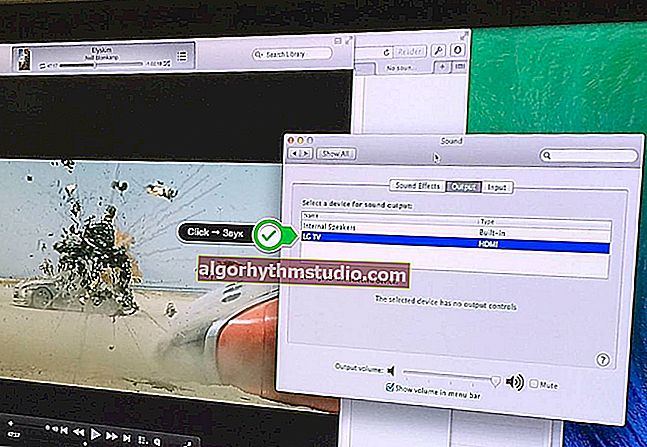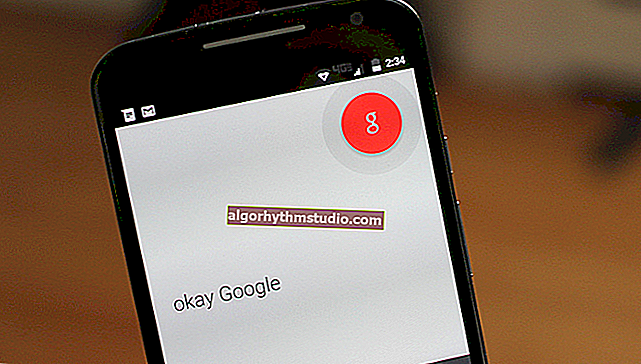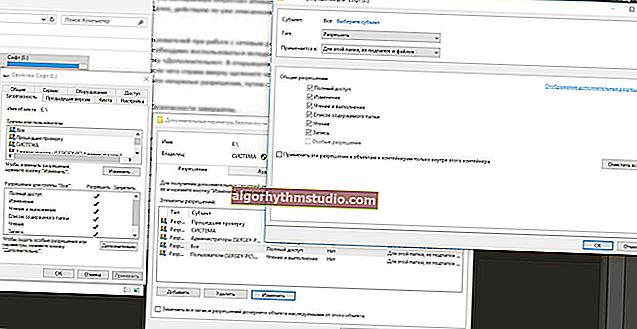Windows에서 HEIC 파일을 여는 방법 (또는 JPG로 변환)

사용자 질문
여보세요.
한 가지 문제로 저를 도와주세요. 내 Apple iPad는 HEIC 형식으로 사진을 찍지 만 Windows 10에서 열리지 않습니다 (시스템이 지원하지 않음). 이 형식을 일반 JPEG로 변환하고 컴퓨터 / TV에서 열 수있는 방법을 알려주십시오.
미리 감사드립니다.
여보세요.
예, Apple 제품은 최근 기본적으로 HEIF 사진을 촬영했으며 이로 인해 종종 특정 문제가 발생합니다.
그러나 여러 유틸리티에 의지하여이 점을 충분히 빠르게 수정하고 JPEG와 HEIC의 차이점을 다시 알아 차리지 못합니다 ... ?
*
HEIC 및 HEIF를 사용한 분해
HEIF 형식에 대한 요점
HEIF는 특별합니다. 이미지 압축 형식 (HEVC / H.265와 유사). JPEG에 비해 가장 큰 장점 은 HEIF의 대부분의 사진이 동일한 품질로 약 2 배 적은 공간을 차지한다는 것입니다!
HEIC는 HEVC / H.265 인코딩 파일을 저장하는 컨테이너 형식입니다.
그. 같은 양의 메모리 (예 : 64GB)-JPEG보다 약 2 배 더 많은 사진을 저장할 수 있습니다 (비슷한 품질)! *
* 노트!
HEIC의 사진 크기는 특정 프레임의 구성에 따라 달라집니다. 사진의 작은 요소가 다양할수록 사진 크기가 커집니다. HEIC에 대한 "최악의"변형을 사용하면 크기가 JPEG의 사진과 같습니다.
물론 이러한 절약 덕분에 클라우드 드라이브를 그렇게 적극적으로 사용할 수는 없습니다 (결국 전화 메모리의 사진이 훨씬 빠르고 편리하게 처리됩니다 ...).
? 또한의 그 이외의보다 효율적인 압축을 지적 가치, HEIF 사진은 JPG에 비해 몇 가지 장점을 가지고있다 :
- GIF 또는 PNG와 같은 투명도를 지원합니다.
- 16 비트 색상을 지원합니다 (JPG에는 8 개만 있습니다).
- HEIC 파일은 소위 "라이브 사진"을 만드는 데 종종 필요한 여러 개의 개별 이미지에 맞을 수 있습니다.
- HEIC는 시간이 지남에 따라 스냅 샷을 롤백 할 수있는 이미지 변경 내역을 저장합니다. 예를 들어, 사진의 일부를 자른 다음 모든 것을 다시 배치하기로 결정했습니다. 제발! JPG로는 그 트릭을 할 수 없습니다 ...
*
Windows에서 HEIC 사진을 여는 방법 및 방법
옵션 1 : 편리한 도구 ?
(모든 Windows 버전에서) HEIC 사진을 보는 가장 쉽고 빠르고 안전한 방법은 Yandex Drive / Google Drive에 업로드하는 것입니다 (아래 화면 참조 ?).
? 도와주세요!
클라우드 드라이브를 얻을 수있는 곳 : 최고의 서비스
이러한 클라우드 드라이브는 자동으로 "사진"을 표시합니다. 그건 그렇고, 당신은 그것에서 스크린 샷을 찍고 그것을 HDD에 저장할 수 있습니다. 변환하는 가장 쉬운 방법이 아닙니까? ?

HEIC 사진이 Google 드라이브에 업로드되었습니다.
우리가하면 시청자 (사진을보기위한 프로그램)에 대해 이야기,이 점에서 눈에 띄는 :
- Irfan View는 사진 및 비디오 파일을 쉽게 볼 수있는 작은 유틸리티입니다 (수백 개의 그래픽 형식 지원). HEIC를 완벽하게 사용하려면 "업그레이드 된"버전이 필요합니다.
- Apowersoft Photo Viewer-이 뷰어는 "잡식성"이며 즉시 HEIC와 함께 작동합니다 (내 경우에는 HEIC의 약 20 %가 "투명"으로 열렸습니다 ...).

Apowersoft 사진 뷰어-기본 프로그램 창
*
옵션 2 : Windows 확장
HEIF 이미지의 확장은 특별합니다. Windows 10 용 애드온. 설치 후 일반 사진처럼 HEIF 형식의 파일을 열 수 있습니다 (Windows 10에 내장 된 "사진"응용 프로그램을 통해).

HEIF 이미지 확장
참고 :이 부가 기능은 한 번에 무료 였지만 유료가되었으며 이제 다시 무료입니다 ... ?
어떤 것이 든-지금은 다시 무료로 "제공"되어 있기 때문에 리뷰에 포함 시켰습니다.

사진 앱-Windows 10
*
옵션 3 : 지휘자 "출혈"
CopyTrans HEIC (공식 웹 사이트 링크)-특별 Windows OS에 통합되고 HEIF / HEIC 형식에 대한 완전한 자유를 제공하는 프로그램 :
- Explorer 및 기타 Windows 프로그램에서 HEIC를 볼 수 있습니다.
- 원하는 파일을 클릭하기 만하면 HEIC를 JPG로 변환 할 수 있습니다.
- 사진 인쇄 기능 (보다 "편리한"것으로 변환하지 않고 HEIC에서 직접)
- HEIC 파일을 Word, Excel, Paint 및 기타 사무용 응용 프로그램에 삽입하는 기능.

Windows 10-설치 전후
*
옵션 4 : 우리는 스페셜을 사용합니다. 변환기
iMazing HEIC Converter (공식 사이트 링크)는 대량의 HEIC 파일을 JPG로 신속하게 일괄 변환하도록 설계된 변환기 프로그램입니다.
프로그램의 인터페이스는 매우 간단합니다. 파일 목록을 추가하고 압축 형식을 선택한 다음 "변환" 버튼을 클릭하기 만하면됩니다 (아래 예 참조).

iMazing HEIC Converter-기본 프로그램 창
*
옵션 5 : 온라인 서비스 사용
HEIC에서 JPG 로의 빠른 변환을 위해 다양한 온라인 서비스가 인기를 얻고 있습니다. 그들 중 몇 가지는 (내가 직접 확인했습니다) 아래에 나와 있습니다.
- HeicToJPG (사이트 링크);
- Freetoolonline (사이트 링크);
- HEIC to JPG 변환기 (웹 사이트 링크).
사용이 매우 간단합니다. 사진을 HEIC에 업로드하고 변환 버튼을 누른 다음 사이트에서 JPG를 다운로드해야합니다. 편리하게?!
참고 : 물론 개인 사진에주의하십시오. 그래도 서비스는 귀하에 대한 책임을지지 않습니다 ...

HEIC에서 JPG로-사이트의 화면
*
지금은 그게 다야 ...
주제에 대한 추가를 환영합니다.
행복한 일!
?